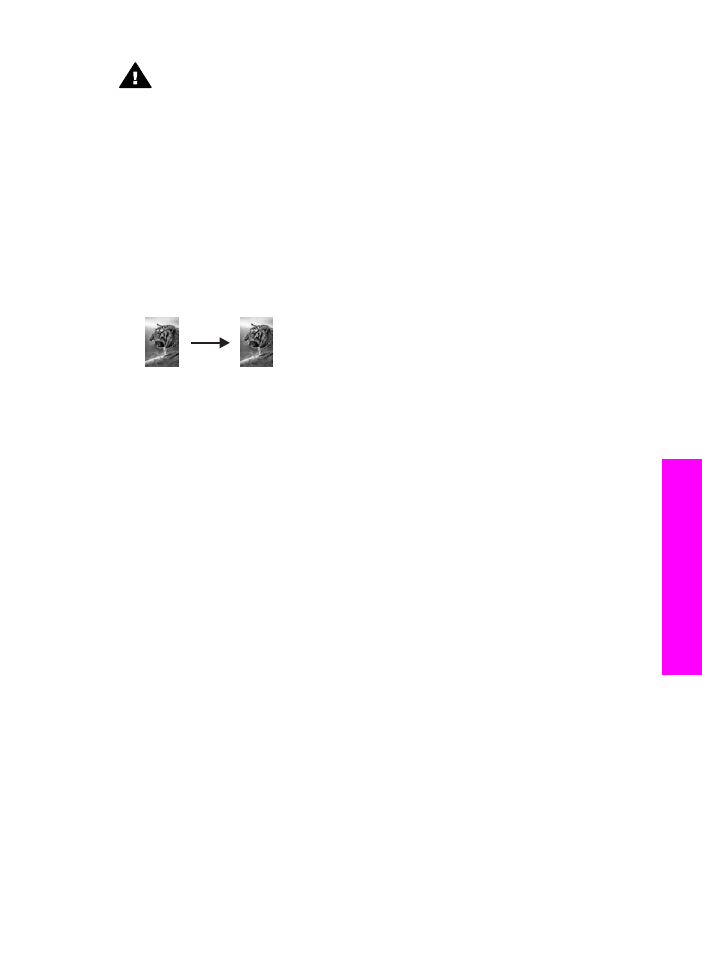
Kopiere et 10 x 15 cm (4 x 6 tommer) foto på en hel
side
Du kan bruke innstillingen
Fyll hele siden
til å forstørre eller redusere originalen slik
at den fyller hele utskriftsområdet på papirstørrelsen som er lagt i innskuffen. I dette
eksemplet brukes
Fyll hele siden
til å forstørre et 10 x 15 cm foto og lage en kopi
uten kantlinje på en hel side. Når du skal kopiere et foto, er det lurt å bruke
fotoblekkpatronen for å sikre best mulig utskriftskvalitet. Med de trefargede patronene
og fotoblekkpatronene installert har du et system med seks blekkfarger. Se
Bruke en
fotoblekkpatron
hvis du vil ha mer informasjon.
Merk
For å få en utskrift uten kantlinje uten å måtte endre proporsjonene i originalen,
er det mulig at HP all-in-one beskjærer deler av bildet i margene. I de fleste
tilfeller vil du ikke merke denne beskjæringen.
Brukerhåndbok
61
Bruke kopifunksjonene
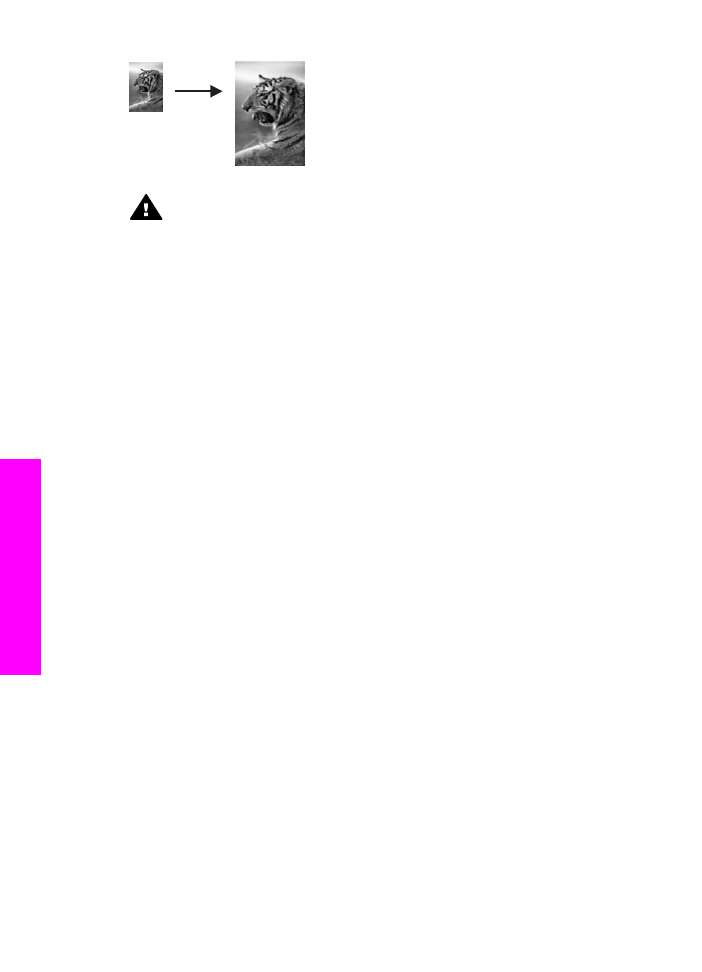
Advarsel
Hvis du skal lage en kopi uten kantlinje, må du ha lagt i fotopapir
(eller annet spesialpapir). Hvis HP all-in-one påviser vanlig papir i innskuffen,
vil det ikke bli laget en kopi uten kantlinjer. Kopien vil i stedet få kantlinjer.
Merk
Denne funksjonen fungerer ikke som de skal hvis glasset eller
dokumentstøtten på lokket ikke er rent. Du finner mer informasjon i
Rengjøre
HP all-in-one
.
1
Legg i Letter- eller A4-fotopapir i innskuffen.
Hvis HP all-in-one har mer enn én innskuff, må du velge riktig innskuff. Se
Velge
en innskuff for kopiering
hvis du vil ha mer informasjon.
2
Legg inn originalfotoet med forsiden ned i høyre hjørne på glasset.
Legg fotoet på glasset slik at den lange bildekanten ligger mot den fremste
kanten av glasset.
3
Under Kopier trykker du på
Forminsk/forstørr
og deretter på
4
.
Nå vises
Forminsk/forstørr
-menyen, og
Fyll hele siden
velges.
4
Trykk på
START KOPIERING Farge
.
Tips
Hvis kopien har kantlinjer, setter du papirstørrelsen til
5x7" uten kantlinjer
eller
4x6" uten kantlinjer
, papirtypen til
Fotopapir
, velger
Foto
-forbedring
og prøver på nytt.
Hvis du vil ha mer informasjon om hvordan du angir papirstørrelse, se
Angi
kopipapirstørrelse
.
Hvis du vil ha informasjon om hvordan du angir papirtypen, se
Angi
kopipapirtypen
.
Hvis du vil ha informasjon om hvordan du angir
Foto
-forbedring, kan du slå
opp i
Forbedre lyse områder på kopien
.